WordPress'te dosyaları yönetmek, özellikle yönetici birden fazla siteden sorumluysa önemlidir. Bu, yükseltmelerin ve diğer bakım görevlerinin yapılabilmesi için dosya yöneticisinin her zaman açık olması gerektiği anlamına gelir. Dosya yönetimi, çok sayıda yüksek trafikli site işleten blog yazarları için özellikle zordur. Dosyaları yönetmek için yöneticinin hesaplarda her zaman oturum açmış olması gerekir. Oturumu açık tutmak yalnızca kaynakların sürekli tüketilmesi değil, aynı zamanda ihlale yol açabilecek ciddi bir güvenlik açığıdır.

Bize göre, WordPress eklentileri ve özel kod parçacıkları her sorun için bir çözüme sahiptir. Bu eklentiler, geliştiricinin belirli bir özelliği olabildiğince hızlı ve verimli bir şekilde eklemesine yardımcı olur. Öte yandan, bu tür özelliklere sahip özel bir modül için kod yazmak saatler alabilir ve birçok soruna neden olabilir. WordPress Panosu artık dosyaları işlemek için de kullanılabilir. Bu tür bir özelliği elde etmek için, bunun için yapılmış bir eklenti kullanmamız gerekiyor. Bazı eklentilerle sorunu çözebilirsiniz. Ancak FileZilla FTP protokolü daha güvenlidir, bu yüzden bunu öneriyoruz.
WordPress'te Dosya Yöneticisine Erişmenin Yararları
WordPress Dashboard'dan Dosya Yöneticisine erişmenin aşağıdakiler de dahil olmak üzere bir dizi önemli avantajı vardır:
- Her şey için tek bir yer: Dosyalarınıza ulaşmak için WordPress web barındırma cPanel veya FTP'nizde oturum açmanız gerekmez. Tüm medya dosyaları ve WordPress dosyaları tek bir yerde bulunabilir.
- Eklentiler, Çoklu Dosya Yüklemeyi destekler: Dosya Yöneticisi eklentisi, dosyaları hemen yüklemeyi kolaylaştırır.
- Orijinal Dosya Yöneticisinin kullanımı WordPressDashboard'dan daha zordur.
- Dosyayla ilgili tüm görevler mümkündür (Kopyala, Yapıştır, Sil, Yeniden Adlandır, Çoğalt ve Sürükle ve Bırak)
WordPress Dosya Yöneticisi Eklentisinin Özellikleri
Dosya Yöneticisi Eklentisi ile şunları yapabilirsiniz:
Harika Web Siteleri Oluşturun
En iyi ücretsiz sayfa oluşturucu Elementor ile
Şimdi başla- Dosyaları Kopyalayın, Yapıştırın, Silin, Yeniden Adlandırın ve Çoğaltın.
- Sürükle ve bırak.
- Arşivler.
- küçük resim ekranı.
- Metin, PHP ve diğer dosyaları düzenleme.
- Dosyaları görüntüleyin ve düzenleyin.
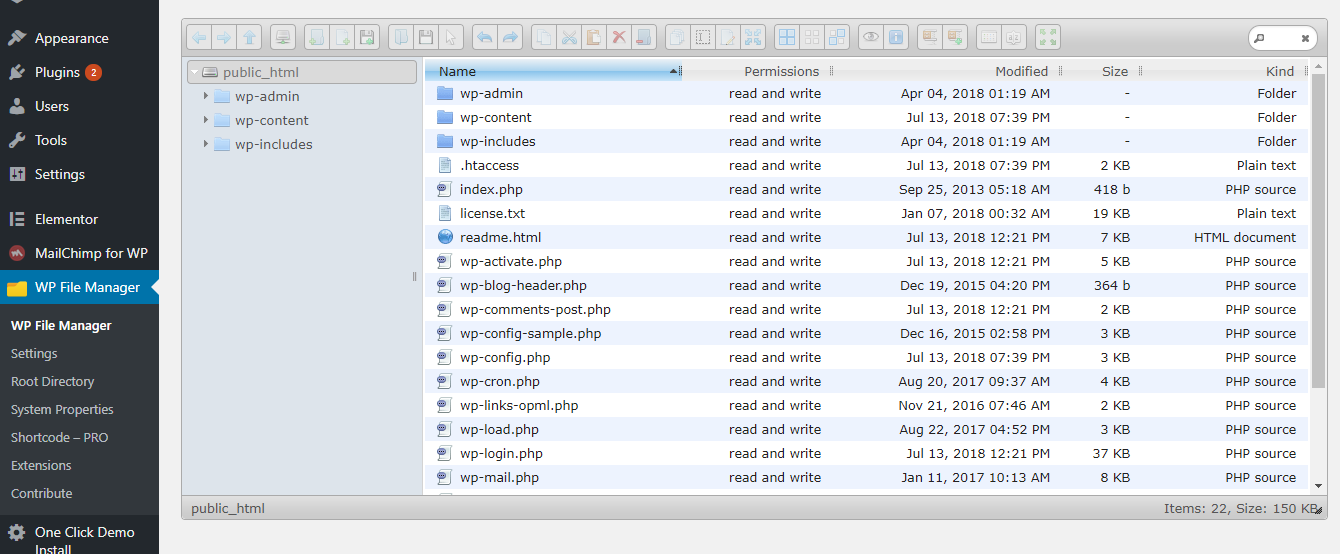
Eklentiyi yükledikten sonra, Dosya Yöneticisi arayüzü WordPress Ayarları menüsünün bir parçası olacaktır. Bu menünün tüm dosya ve klasörlere bağlantıları vardır.
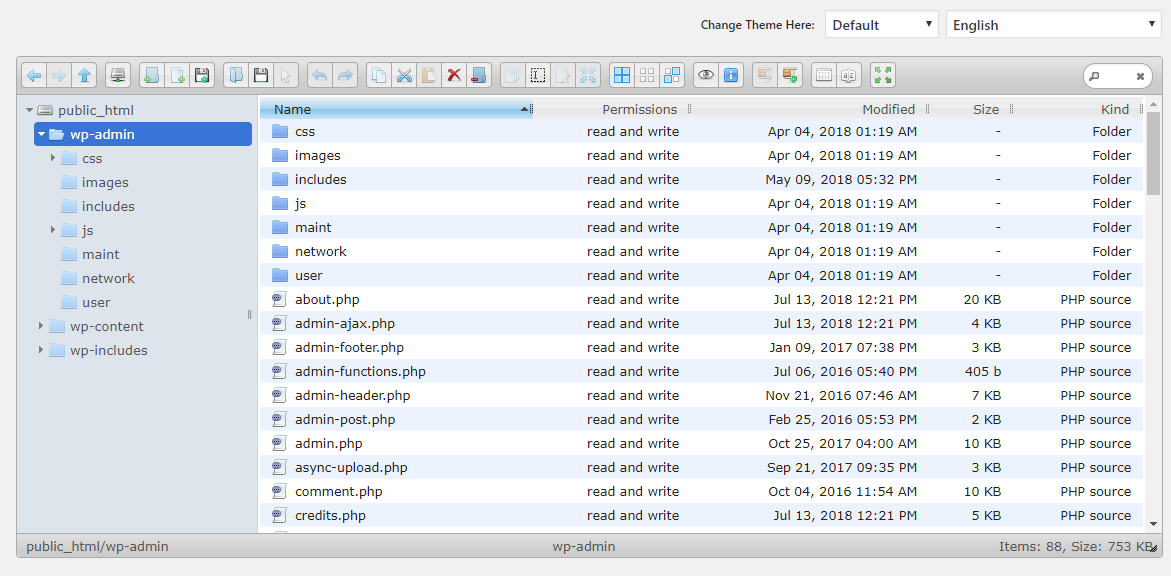
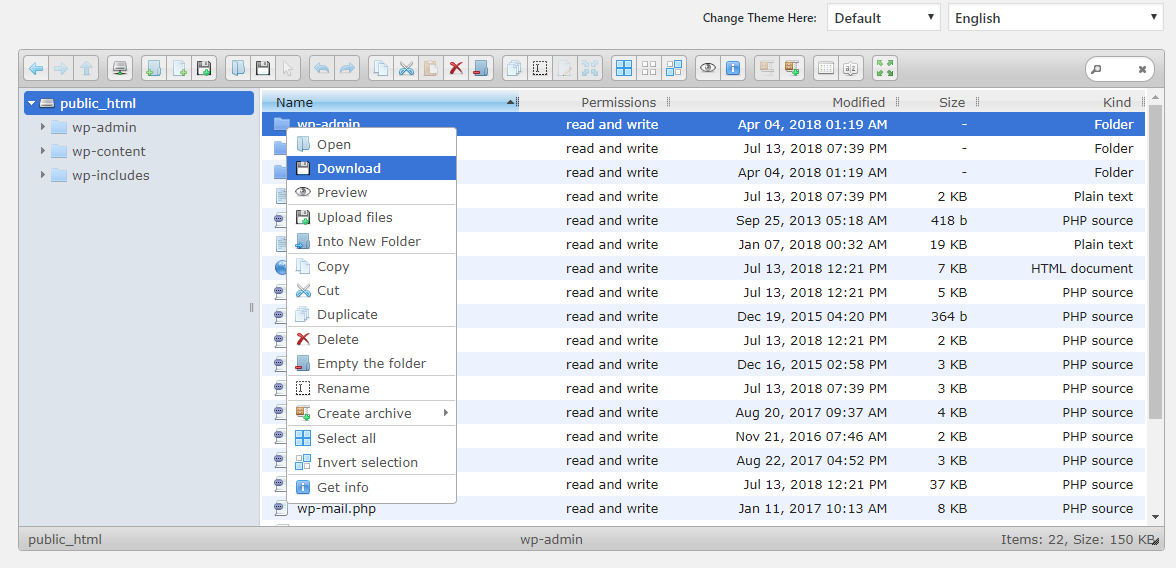
Bir dosya veya klasöre sağ tıklarsanız, onunla yapabileceğiniz seçenekleri ve görevleri görebilirsiniz. Bu seçeneklere araç çubuğundan da ulaşabilirsiniz.
Dosya Yöneticisi eklentisine bulut özellikleri eklemek, eklentiye daha fazla güç sağlar. WordPress'ten buluttaki dosyalarınıza bile ulaşabilirsiniz.
Ekstra Özellikler
- İstediğiniz dosyaları Dosya Yöneticisi Panosu içinde arayabilirsiniz.
- Liste ve Küçük Resimler gibi geliştirilmiş görünüm seçenekleri.
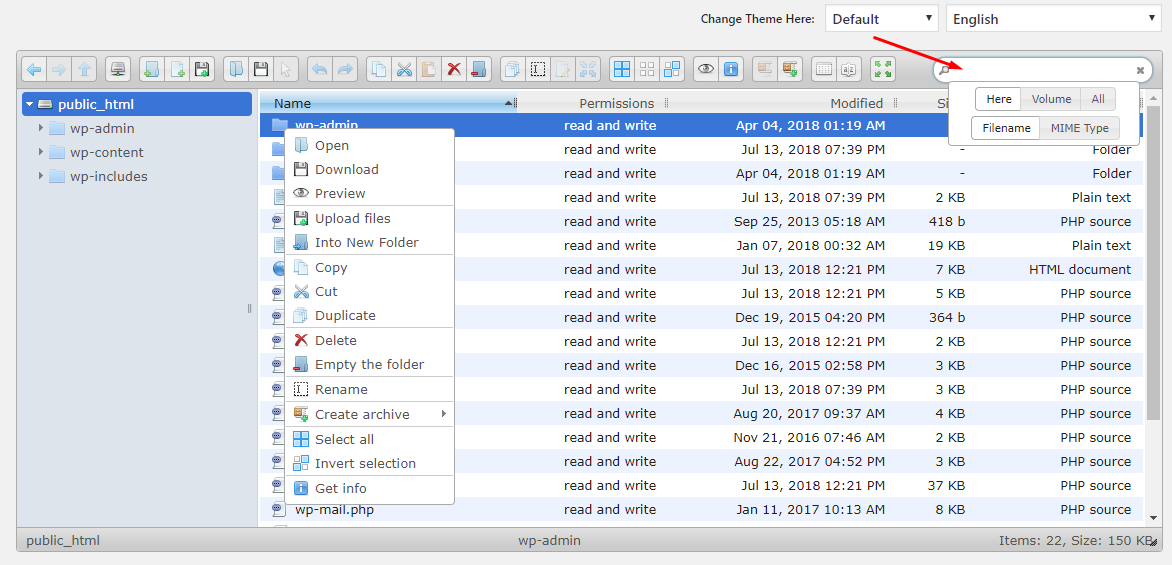
Dikkat dağıtmayan mod için tam ekranı da seçebilirsiniz. Üst gezinti çubuğundaki düğmeye tıklayarak açılabilir.

Genel olarak, eklentinin kullanımı kolaydır ve dosyaları herhangi bir şekilde yönetmek için ihtiyacınız olan her şeye sahiptir. Eklentinin sunduğu bir diğer özellik de TAR, GZIP, BZIP XZ ve ZIP gibi birden çok biçimde arşiv klasörleri oluşturmaktır.
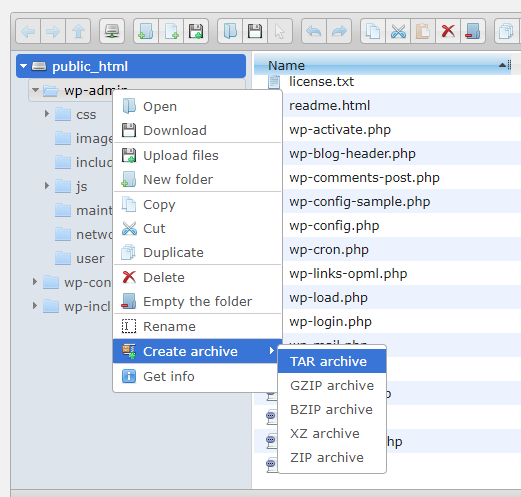
Eklentinin "Önizleme" seçeneği, klasörün boyutu, dosya sayısı ve en son değiştirildiği tarih gibi içeriği hakkındaki bilgileri gösterir.
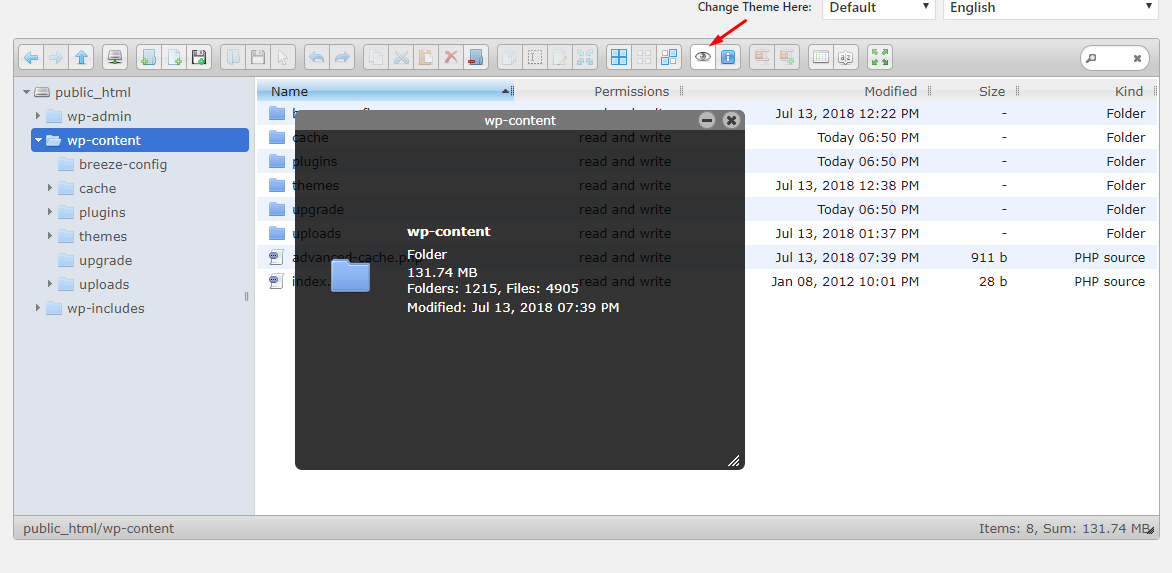
Özetle
WordPress Dosya Yöneticisi eklentisi, WordPress Dashboard'dan dosyalarınıza erişmenin harika bir yoludur. WordPress dosya yöneticisini sık kullanıyorsanız ve zaman kaybetmek istemiyorsanız bu eklentiyi kullanmalısınız.




